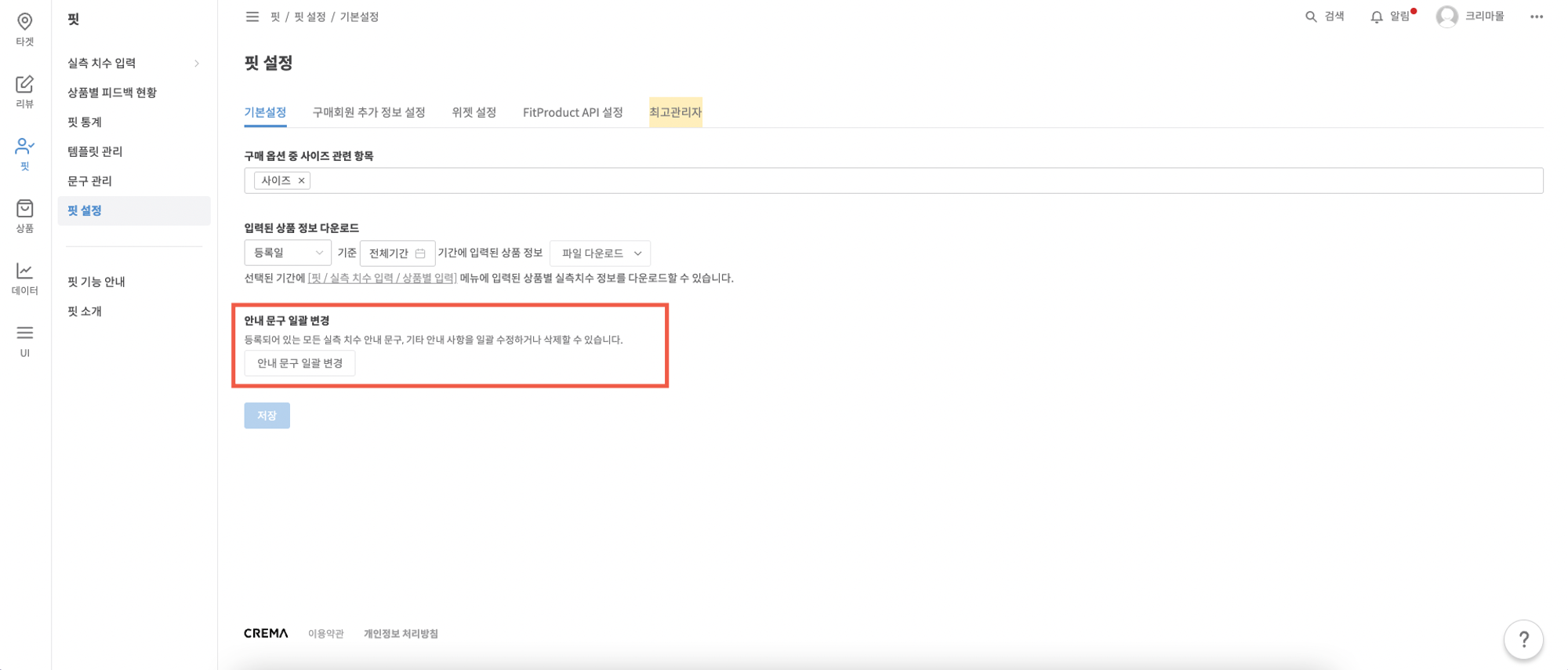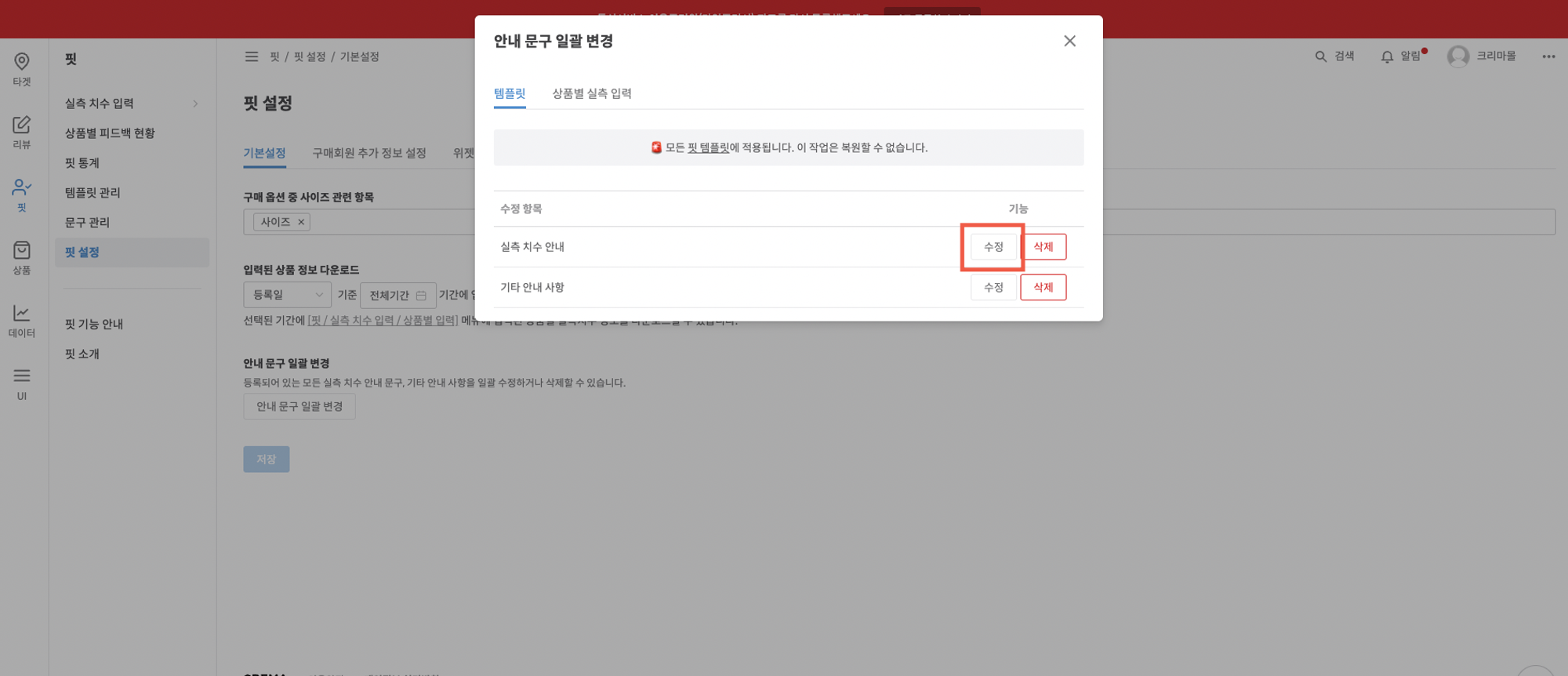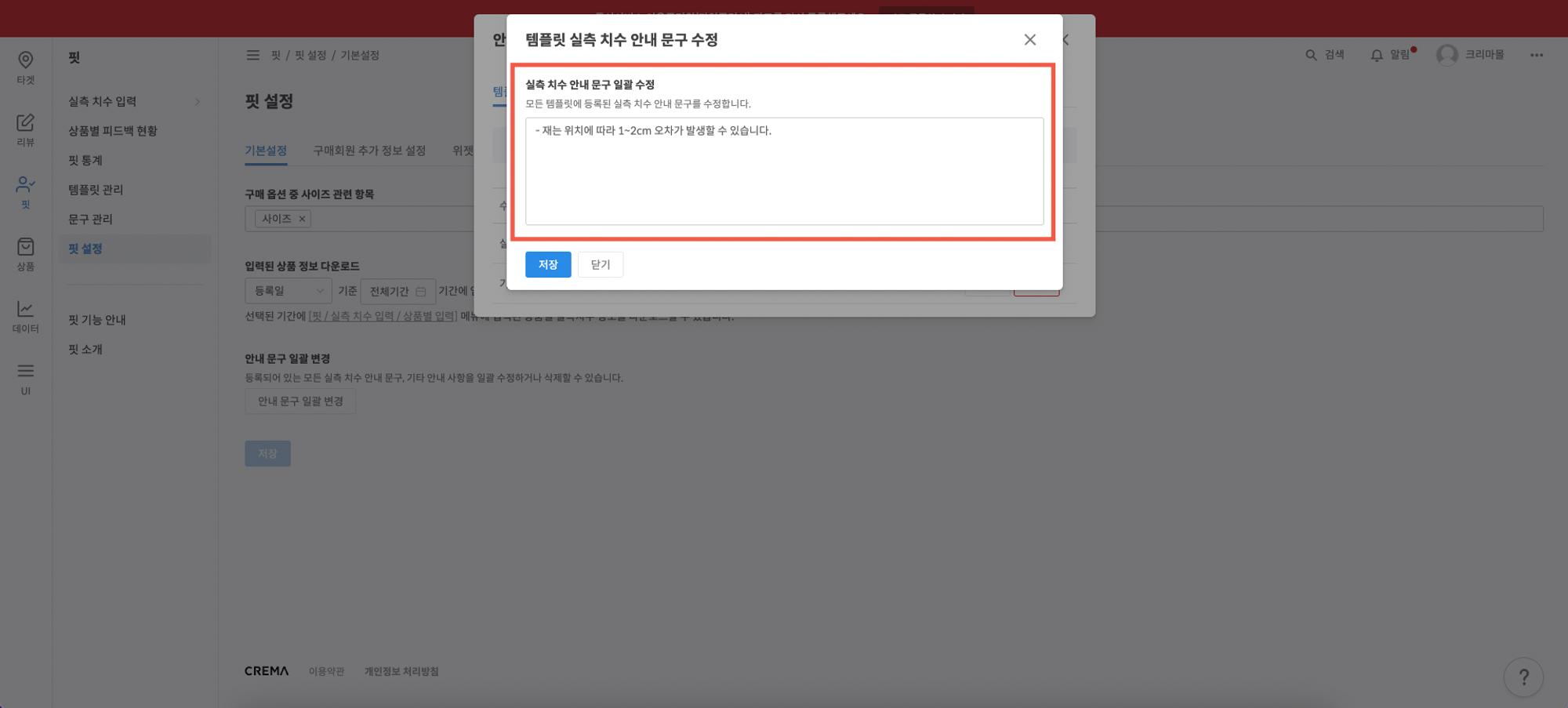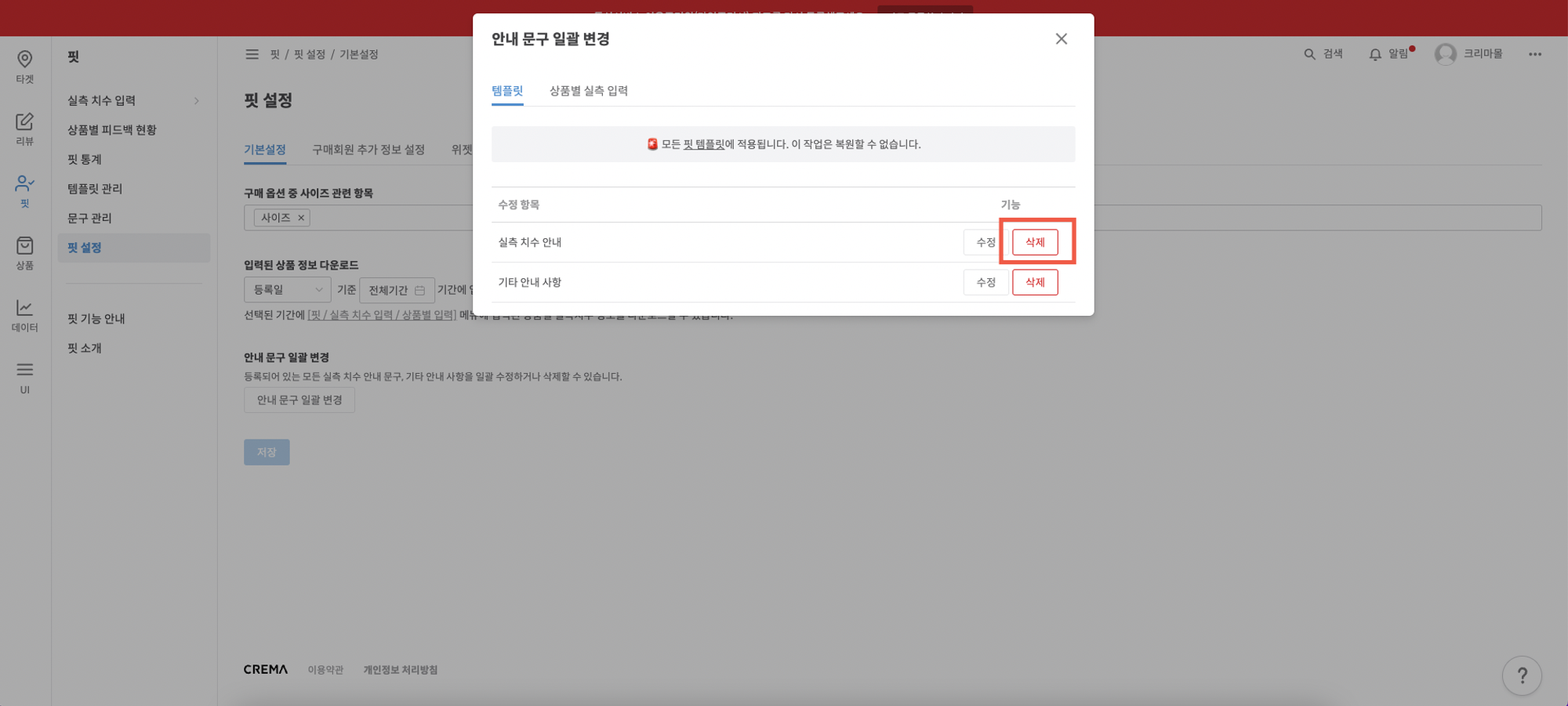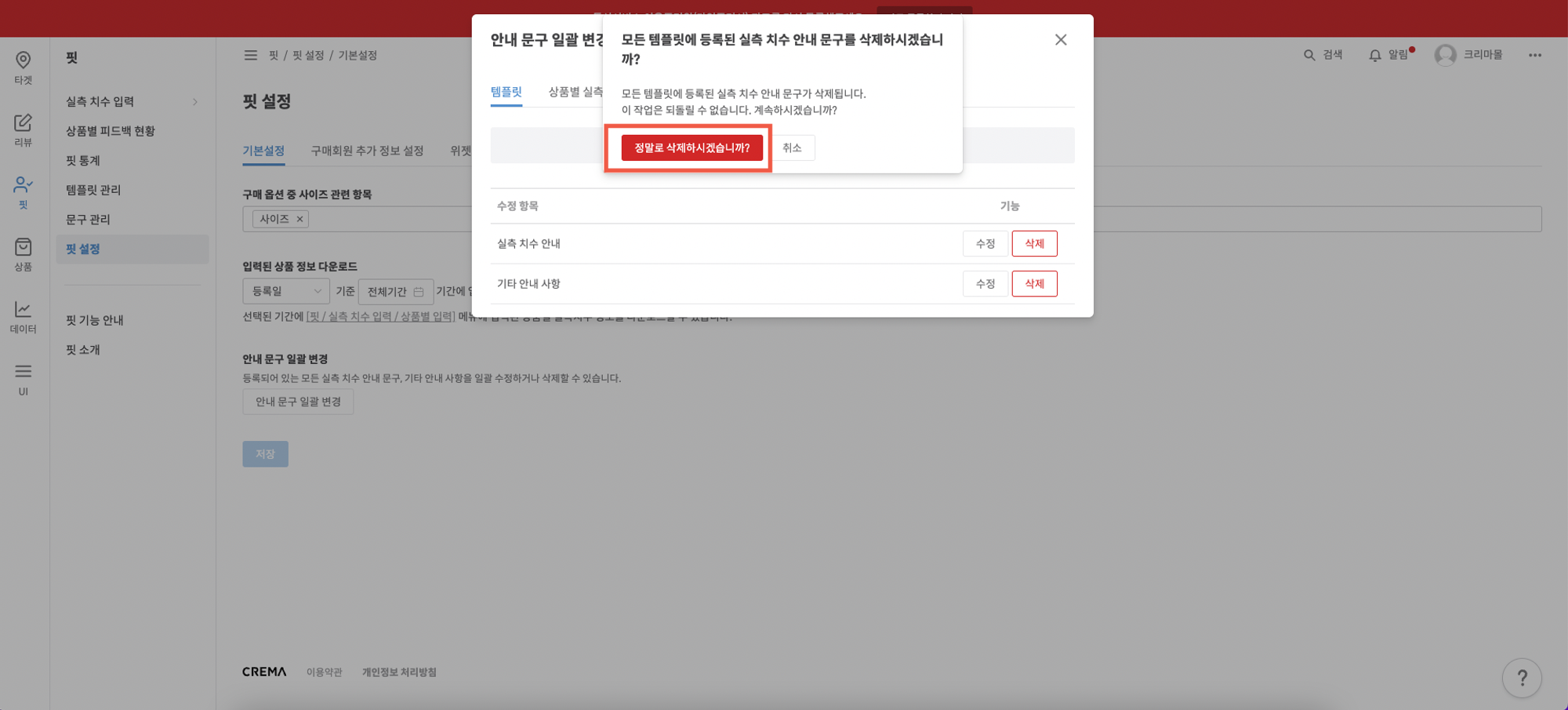•
템플릿 관리에서 수정한 실측치수 안내문구, 기타 안내사항은 수정 후 실측을 입력한 상품부터 적용됩니다.
•
쇼핑몰에 등록된 전체 상품, 전체 템플릿에 입력된 실측치수 안내문구나 기타 안내사항 변경을 희망하실 경우,아래 매뉴얼을 참고해서 진행해 주세요.
변경 전, 입력한 문구에 전체 상품에 적용되면 안 되는 문구가 없을지 점검해 주세요.
(ex. 제조년월, 제조국, 소재 등 상품별로 다르게 입력되어야 하는 정보)
아래 기능을 활용해서 변경한 내용은 복구가 어렵습니다.
공통
1.
크리마 관리자 페이지 핏 > 핏 설정 > 기본설정 메뉴로 접속해 주세요.
2.
안내 문구 일괄 변경 버튼을 클릭해 주세요.
(그림 1) 안내 문구 일괄 변경 버튼 위치
문구 수정
1.
템플릿, 상품별 실측 입력 중 변경하려는 탭을 클릭해 주세요.
•
템플릿 탭에서 수정 시 템플릿 설정 메뉴에 추가되어 있는 모든 템플릿의 안내 문구가 변경됩니다.
•
상품별 실측 입력 탭에서 수정 시 쇼핑몰에 등록된 모든 상품의 안내 문구가 변경됩니다.
2.
변경이 필요한 문구를 확인하고 수정 버튼을 클릭해 주세요.
(그림 2) 수정 버튼 위치
3.
변경하려는 문구를 입력한 뒤 저장 버튼을 눌러 주세요.
변경이 필요한 상품의 개수가 많을 경우, 처리에 다소 시간이 소요될 수 있습니다.
(그림 3) 실측 치수 안내 문구 수정 예시
문구 삭제
1.
템플릿, 상품별 실측 입력 중 삭제하려는 탭을 클릭해 주세요.
•
템플릿 탭에서 삭제 시 템플릿 설정 메뉴에 추가되어 있는 모든 템플릿의 안내 문구가 삭제됩니다.
•
상품별 실측 입력 탭에서 삭제 시 쇼핑몰에 등록된 모든 상품의 안내 문구가 삭제됩니다.
2.
삭제하려는 문구를 확인하고 삭제 버튼을 클릭해 주세요.
(그림 4) 삭제 버튼 위치
3.
정말로 삭제하시겠습니까? 버튼을 클릭하면 저장된 모든 문구가 삭제됩니다.
삭제가 필요한 상품의 개수가 많을 경우, 처리에 다소 시간이 소요될 수 있습니다.
(그림 5) 실측 치수 안내 문구 삭제 예시
FAQ
실측치수 안내문구와 기타 안내사항이 뭔가요?
크리마 카카오톡 채널을 추가해보세요 
•
‘크리마 카카오톡 채널’을 추가 하시면, 이커머스 자사몰 성장에 필요한 핵심 정보와 다양한 인사이트가 담긴 콘텐츠를 받아볼 수 있습니다!
◦
채널 아이디: CREMA / 크리마 카카오톡 채널 바로가기
궁금하신 내용을 크리마 핏 백과사전에서 찾아보세요
크리마 핏 운영팀 문의